很多用户在使用电脑的时候,经常会遇到需要截屏的情况,例如网课截屏作业或者重要的公式,看游戏主播截图精彩瞬间,追剧的时候看到自己的偶像截屏做壁纸桌面,但是很多小伙伴
很多用户在使用电脑的时候,经常会遇到需要截屏的情况,例如网课截屏作业或者重要的公式,看游戏主播截图精彩瞬间,追剧的时候看到自己的偶像截屏做壁纸桌面,但是很多小伙伴在升级了win10系统之后不清楚windows10怎么截屏,小编为小伙伴带来了windows10截屏方法大全,其中包含了五种,常见的就是PrtSc键截图,每一台电脑都有的功能。
1.PrtSc键截图,几乎每台电脑的键盘都有这个键,一般这个键位于键盘功能区,有些键盘上写的是Print Screen、有些是PrtScn。当我们按下PrtSc键时,会将当前屏幕所能看到的内容保存到剪贴板中,那么要如何查看截屏的内容呢?既然内容是在剪贴板中,那么只需要在适当的地方粘贴便可以插入刚才截的屏幕内容,如:打开word文档后,按粘贴按钮或(Ctrl+V),便可将刚才截的屏幕作为图片插入到文档中。
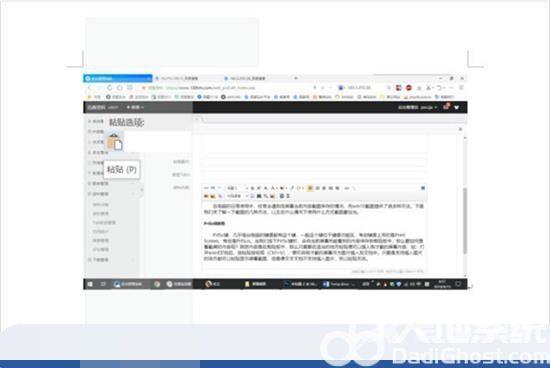
2.ALT+PrtSc键截图活动窗口,如果我们按ALT键+PrtSc组合键,则是截图活动窗口,而不是整个屏幕。
3.WIN键+PrtSc键直接将屏幕截图并保存为文件,名称为屏幕截图(10).png,括号中的数字会自动增长,每按一次WIN+Prtsc组合键保存一张图。
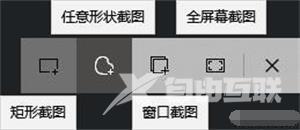
4.使用屏幕截图工具截图,通知屏幕中的屏幕截图工具按钮截图。
5.使用Xbox Game Bar截图,如果使用win+alt+prtsc三键组合截图,则是将活动窗口截图并保存到【视频】【捕获】里面。
